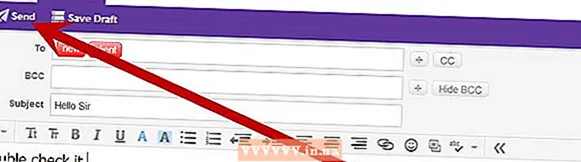Автор:
Joan Hall
Дата На Създаване:
28 Февруари 2021
Дата На Актуализиране:
1 Юли 2024

Съдържание
Ако ви е скучно с досаден член на семейството или приятел на котка в Instagram, ще се радвате да знаете за възможността да ограничите достъпа им до вашия акаунт! Въпреки че абонатите не могат да бъдат „премахнати“ в традиционния смисъл на думата, все пак можете да им попречите да видят вашия профил. Освен това, за да предотвратите появата на нежелани абонати в бъдеще, можете да направите профила си частен.
Стъпки
Част 1 от 2: Блокиране на последователи
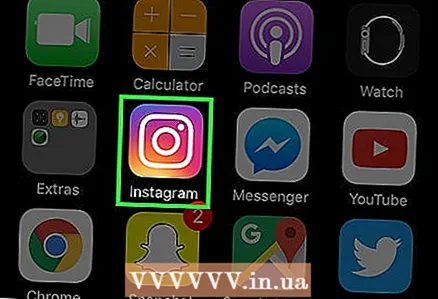 1 Кликнете върху Instagram, за да го стартирате. Ако седите на компютър, отворете уебсайта на Instagram.
1 Кликнете върху Instagram, за да го стартирате. Ако седите на компютър, отворете уебсайта на Instagram. - Влезте с вашия акаунт, ако все още не сте го направили.
 2 Отворете страницата на потребителския си профил. За да направите това, кликнете върху иконата с изображението на човек. В мобилното приложение този бутон се намира в долния десен ъгъл на екрана.
2 Отворете страницата на потребителския си профил. За да направите това, кликнете върху иконата с изображението на човек. В мобилното приложение този бутон се намира в долния десен ъгъл на екрана. - Ако седите на компютър, иконата ще бъде в горния десен ъгъл на екрана.
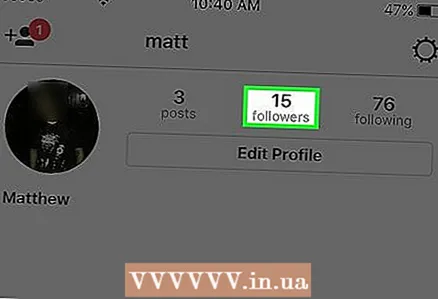 3 Щракнете върху раздела Абонати. Тя трябва да е вдясно от снимката на потребителския ви профил.
3 Щракнете върху раздела Абонати. Тя трябва да е вдясно от снимката на потребителския ви профил. 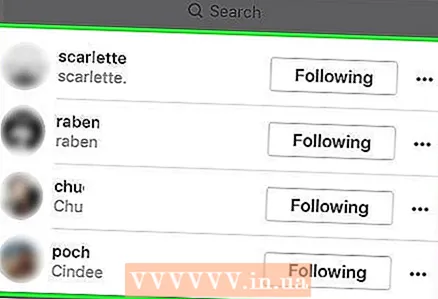 4 Разгледайте списъка с абонати. Въпреки че не можете да принудите абонат да се отпише от потребителския ви профил, можете да го блокирате, като по този начин му попречите да следи вашите дейности или да преглежда профила ви.
4 Разгледайте списъка с абонати. Въпреки че не можете да принудите абонат да се отпише от потребителския ви профил, можете да го блокирате, като по този начин му попречите да следи вашите дейности или да преглежда профила ви. 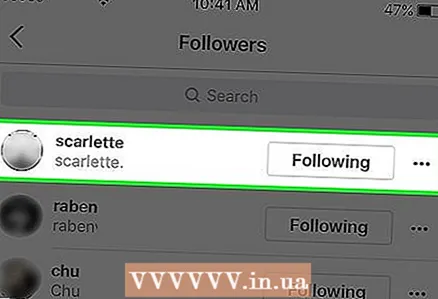 5 Кликнете върху абоната, който искате да премахнете. Това ще ви отведе до страницата на потребителския му профил, откъдето можете да го блокирате.
5 Кликнете върху абоната, който искате да премахнете. Това ще ви отведе до страницата на потребителския му профил, откъдето можете да го блокирате. 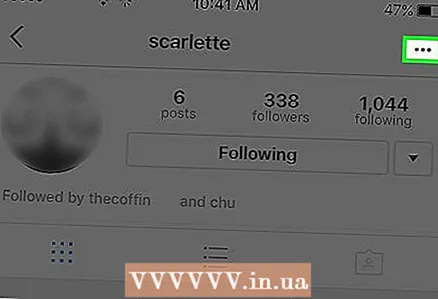 6 Отворете менюто, като щракнете върху иконата с три хоризонтални точки. Той е в горния десен ъгъл на екрана (или вдясно от името на абоната, ако използвате компютър).
6 Отворете менюто, като щракнете върху иконата с три хоризонтални точки. Той е в горния десен ъгъл на екрана (или вдясно от името на абоната, ако използвате компютър). - В Android точките са вертикални, а не хоризонтални.
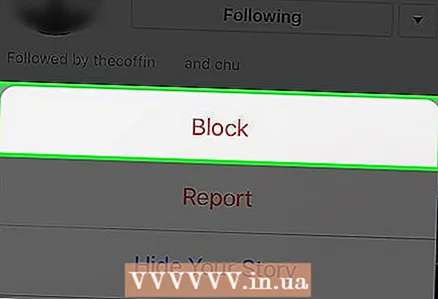 7 Кликнете върху „Блокиране на потребителя“. В Instagram този елемент се нарича просто „Блокиране“. След това Instagram ще ви помоли да потвърдите решението си.
7 Кликнете върху „Блокиране на потребителя“. В Instagram този елемент се нарича просто „Блокиране“. След това Instagram ще ви помоли да потвърдите решението си. 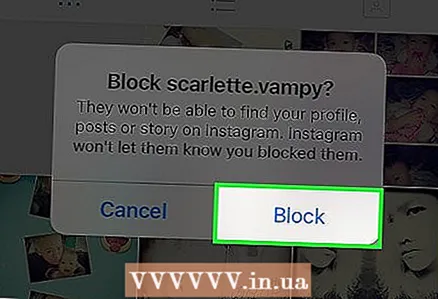 8 Щракнете върху Да, сигурен съм. След това избраният потребител ще бъде блокиран и вече няма да може да преглежда вашите съобщения!
8 Щракнете върху Да, сигурен съм. След това избраният потребител ще бъде блокиран и вече няма да може да преглежда вашите съобщения! - Блокиран потребител все още ще вижда вашите коментари под снимките на други хора и успешно ще намери вашия акаунт. Той обаче няма да може да влезе в него.
- За да видите списъка с блокирани потребители, отворете менюто с настройки и изберете раздела Блокирани потребители.
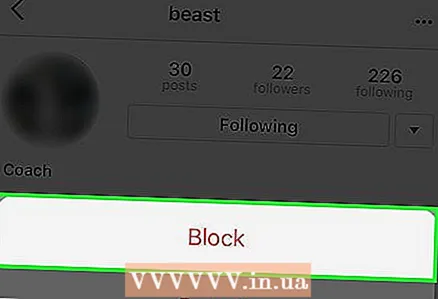 9 Направете същото за всеки досаден абонат. Ако искате да предотвратите появата на нежелани абонати в бъдеще, направете профила си затворен. По този начин потребителите, които решат да следват вашия акаунт, няма да могат да видят потребителския ви профил, докато не им позволите.
9 Направете същото за всеки досаден абонат. Ако искате да предотвратите появата на нежелани абонати в бъдеще, направете профила си затворен. По този начин потребителите, които решат да следват вашия акаунт, няма да могат да видят потребителския ви профил, докато не им позволите.
Част 2 от 2: Закрита сметка
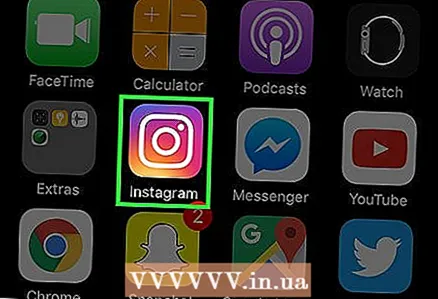 1 Отворете приложението Instagram на телефона си. Прехвърлянето на акаунт в състояние „затворен“ означава, че всеки, който иска да се абонира за вашия профил, ще трябва да изпрати заявка, която само вие можете да одобрите. Това ви дава по -строг контрол върху това кой има достъп до вашия профил.
1 Отворете приложението Instagram на телефона си. Прехвърлянето на акаунт в състояние „затворен“ означава, че всеки, който иска да се абонира за вашия профил, ще трябва да изпрати заявка, която само вие можете да одобрите. Това ви дава по -строг контрол върху това кой има достъп до вашия профил. - Частният статус също ограничава достъпа на потребителите до вашите коментари и харесвания, с изключение на публичните публикации (в които вашето име ще се показва до други „харесвания“, но самият акаунт остава защитен).
- Профилът не може да се направи личен чрез компютър.
 2 Отворете потребителския си профил, ако все още не сте го направили. За да направите това, кликнете върху иконата под формата на силует на човек в долния десен ъгъл на екрана на телефона.
2 Отворете потребителския си профил, ако все още не сте го направили. За да направите това, кликнете върху иконата под формата на силует на човек в долния десен ъгъл на екрана на телефона. - За тези цели е подходящ и таблет.
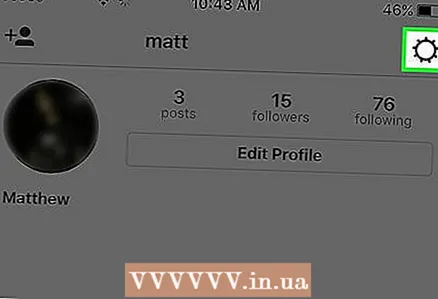 3 Отворете настройките на акаунта си. Кликнете върху зъбното колело (iOS) или трите точки (Android) в горния десен ъгъл на екрана.
3 Отворете настройките на акаунта си. Кликнете върху зъбното колело (iOS) или трите точки (Android) в горния десен ъгъл на екрана. 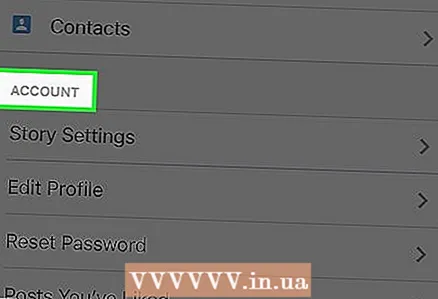 4 Превъртете надолу до категорията „Акаунт“. Ето различните настройки, които са специфични за вашия акаунт. Частният акаунт е последната опция в тази категория.
4 Превъртете надолу до категорията „Акаунт“. Ето различните настройки, които са специфични за вашия акаунт. Частният акаунт е последната опция в тази категория. 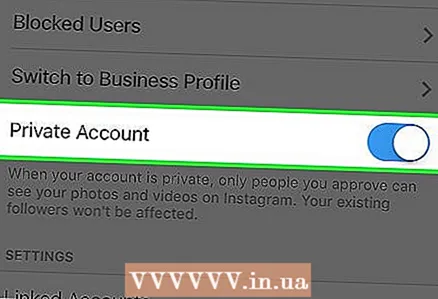 5 Превключете плъзгача до Затворен акаунт на Вкл. Той трябва да промени цвета си от сив на син, като по този начин показва, че акаунтът ви е затворен!
5 Превключете плъзгача до Затворен акаунт на Вкл. Той трябва да промени цвета си от сив на син, като по този начин показва, че акаунтът ви е затворен! - За да деактивирате тази опция, просто върнете плъзгача в първоначалното му положение и кликнете върху „OK“ в изскачащия прозорец.
- Моля, обърнете внимание, че настоящите абонати няма да бъдат засегнати от тази промяна. Ако искате да блокирате някои или всички от тях, ще трябва да го направите ръчно.
Съвети
- Блокираните потребители няма да могат да виждат вашите снимки в раздела „Любима снимка“.
- Коментарите и харесванията на блокирания потребител ще продължат да присъстват във вашите снимки, но ако желаете, можете да ги изтриете ръчно.
Предупреждения
- Блокираните потребители ще продължат да виждат вашите харесвания и коментари към снимките на вашите общи приятели.